在 Microsoft Teams 的新視窗中開啟聊天
您可以在個別視窗中輕鬆快速地開啟一對一或群組聊天。 然後,視需要調整視窗大小、調整位置或關閉視窗。 當您在開會或進行通話時,這是完成更多任務作的好方法。 (注意,您可以在新視窗中開啟多個交談,但不能在同一個聊天中開啟兩次。)
提示: 若要執行其他 (,例如排程會議、附加 OneDrive 檔案、新增應用程式) ,請返回主要應用程式以尋找那些熟悉的功能。 您不需要關閉聊天視窗。
有幾個選項可在 Teams 的新視窗中開啟聊天。 以下是一些不同的方法:
將游標停留在聊天上
當您將游標停留在聊天上時,您會看到 [ 在新視窗中開啟聊天] 圖示 ![[新增分組討論] 圖示](https://support.content.office.net/zh-tw/media/36aace71-ef20-4961-b741-8f7faf7434b3.png)
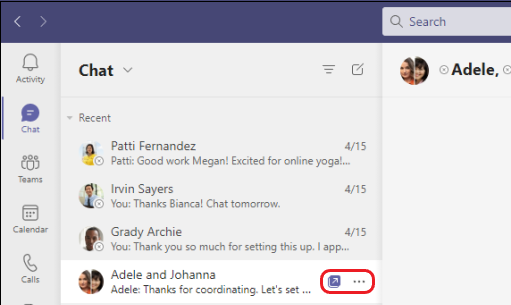
從聊天清單
-
在 Teams 左側,選取 [聊天

-
尋找您想要的聊天。
-
選取 [在新視窗中開啟聊天] #x2

從個人檔案圖片
按兩下您要與其交談之人員的個人檔案圖片,以開啟新視窗。










